- Die URL des Plesk Control Panels lautet https://domain.com:8443 .
- Wählen Sie Backup-Manager .

- Wählen Sie Persönliche FTP-Repository-Einstellungen aus . Wir gehen davon aus, dass Sie die Sicherungsdatei auf dem persönlichen FTP-Server speichern möchten (Offshore- / Remote-Sicherungen sind sicherer!). Sie erhalten den folgenden Bildschirm:
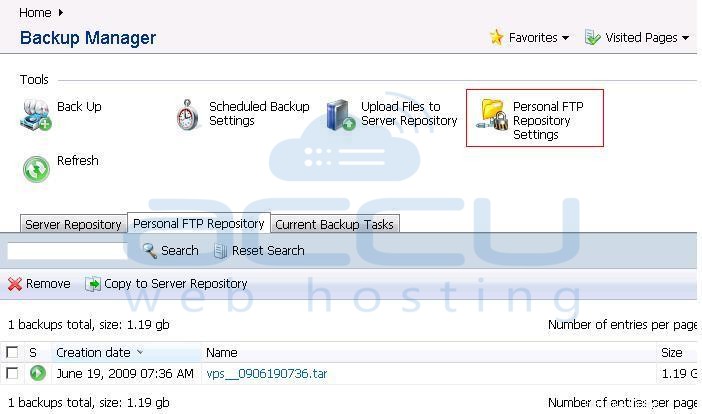
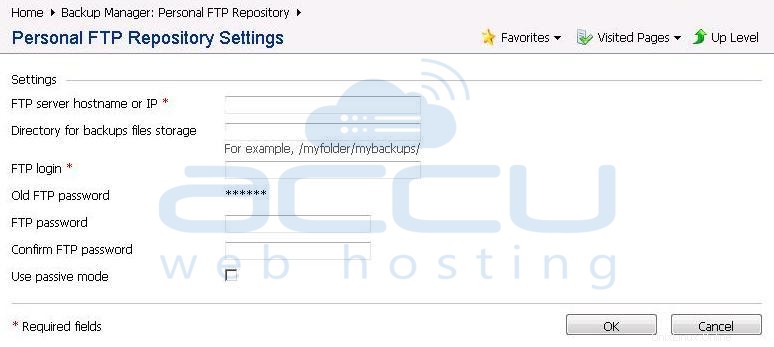
- Geben Sie die IP-Adresse oder den Hostnamen oder die Domäne des FTP-Servers an.
- Geben Sie den Verzeichnisnamen an, in den die Sicherung vom Server hochgeladen wird.
- Geben Sie den FTP-Benutzernamen im FTP-Login an .
- Geben Sie das Passwort ein oder ändern Sie das Passwort, wenn es bereits konfiguriert ist. Wenn Sie das Passwort nicht ändern möchten, lassen Sie die Felder FTP-Passwort und FTP-Passwort bestätigen leer.
- Verwenden Sie Passivmodus aus wenn Ihre Firewall Probleme verursacht.
- Geben Sie die IP-Adresse oder den Hostnamen oder die Domäne des FTP-Servers an.
- Wählen Sie Einstellungen für geplante Sicherungen aus .
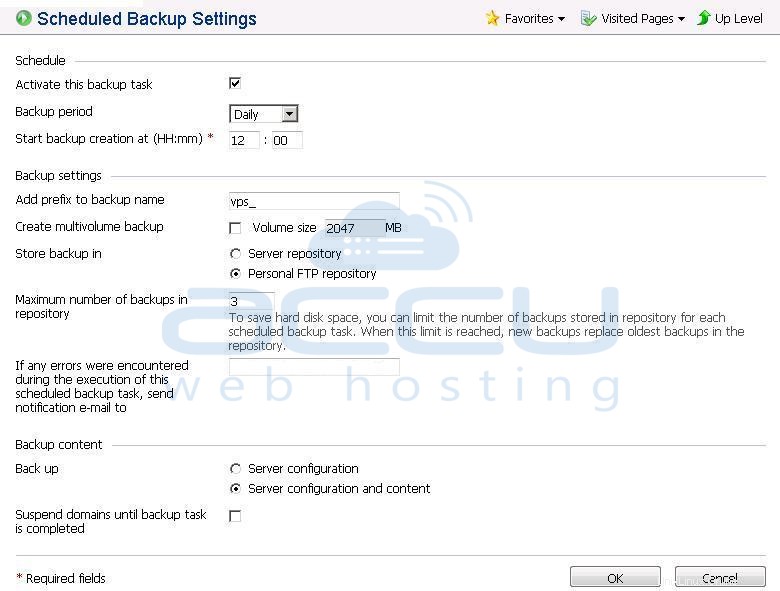
- Wenn Sie mit dem Erstellen von Sicherungen beginnen möchten, aktivieren Sie die Option Aktivieren Sie die Sicherungsaufgabe .
- Wählen Sie Sicherungszeitraum aus Täglich, wöchentlich und monatlich.
- Geben Sie die Startzeit für den Sicherungsvorgang an.
- Multivolume-Backup bedeutet, wenn Ihre Backup-Datei größer als die angegebene Volume-Größe ist, erstellt Plesk mehr als eine Datei, um das vollständige Backup aufzunehmen. Andernfalls wird eine einzelne Sicherungsdatei erstellt.
- Speichern Sie die Sicherung im FTP-Repository, wie wir es im vorherigen Schritt eingerichtet haben.
- Plesk kann die älteren Backups löschen, wenn die Anzahl der Backups 3 überschreitet. Im obigen Screenshot beträgt die aktuelle Anzahl der Backups 3.
- Sie können dort die Benachrichtigungs-E-Mail-Adresse festlegen. Wenn es ein Problem mit der Sicherung gibt, erhalten Sie eine E-Mail mit einer Beschreibung des Problems.
- Stellen Sie die Backup-Inhalte ein, in den meisten Fällen empfehlen alle die Sicherung von Server Configuration &Content .
- Markieren Sie "Domains sperren, bis die Sicherungsaufgabe abgeschlossen ist" wenn Sie den Sicherungsvorgang beschleunigen möchten. Dies erfordert eine konsistentere Sicherung. Dies ist jedoch möglicherweise für Ihre Kunden nicht machbar. Denn die Webseiten werden angehalten, bis der Sicherungsvorgang abgeschlossen ist.
- Klicken Sie auf OK um den Backup-Zeitplan zu speichern. Der Sicherungsvorgang wird täglich zur angegebenen Zeit ausgeführt.
- Wenn Sie mit dem Erstellen von Sicherungen beginnen möchten, aktivieren Sie die Option Aktivieren Sie die Sicherungsaufgabe .
→ Möchten Sie ein Backup der Website auf Plesk sichern? Weitere Informationen finden Sie unter Sichern der Website auf Plesk für mehr Details.
→ Möchten Sie eine Datenbank auf Plesk sichern/wiederherstellen? Weitere Informationen finden Sie unter Datenbank auf Plesk sichern/wiederherstellen für weitere Details.